こんにちは。
iPhoneのみで「歌ってみた」を作る際の、最後の仕上げです。
①ピアプロからカラオケ音源をiPhoneだけでダウンロードする方法
[nlink url=”https://nonbiri.saa0616.com/sing-dl/” title=””]
②iPhoneだけで自分の声を録音する方法
[nlink url=”https://nonbiri.saa0616.com/sing/” title=””]
③mixを依頼する方法、もしくはiPhoneで加工する方法
[nlink url=”https://nonbiri.saa0616.com/mix/” title=””]
今回はPVとの合成を行っていきます。
今回使うアプリは、お馴染みのDropboxと、iPhoneにもともと入っている「iMovie」です。
mixしてもらった曲をiMovieに入れる
まずはDropboxを開き、mix師さんに作ってもらった曲を選びます。
三点リーダーをタップすると、以下のような画面が出てきます。
エクスポートします。
おそらくデフォルトでは、エクスポート先にiMovieがないはずです。
ある方はiMovieに。
無い方は「別のアプリで開く」を選択。
「iMovie」を選びます。
iMovieが立ち上がるので、「新規ムービーの作成」をしてください。
曲が入りました。
次に、映像やイラストを入れていきます。
ピアプロ等からダウンロードした映像やイラストを挿入する
ボカロPさんのオリジナル曲のPVを使いたいという方もいると思いますが、ボカロPの方に聞いたところ、PVの使用はなんともいえないグレーゾーンにあたるようなので、今回はPV映像を使用する方法は割愛させていただきます。
ピアプロの方でサムネのイラストがたくさんあるので、私はそちらのイラストをお借りしました。
前もって、そのイラストをiPhoneの端末内に保存しておきます。
曲を入れ終わったら、プラスボタンを押して、カメラロールから使いたいイラストを選択します。
すると、下記のように、曲と同時進行でイラストもムービーになっていきます。
ただ、イラストの場合、6秒?程しか入らないので、さらにプラスボタンをおして、曲の長さまで何度もイラストを追加していってください。
(これが結構面倒くさいです)
終わったら、「完了」し、端末に保存します。
これで、映像つきの音声ムービーが作成できます。
このムービーを、ニコニコ動画なり、ユーチューブなりにあげればOKです。
動画サイトへの投稿の仕方は、特に説明しなくても、画面の指示にしたがっていけばできると思いますので割愛させていただきます。
質問等あれば、お気軽にお問い合わせください。
それでは、今回も閲覧していただき、ありがとうございました。
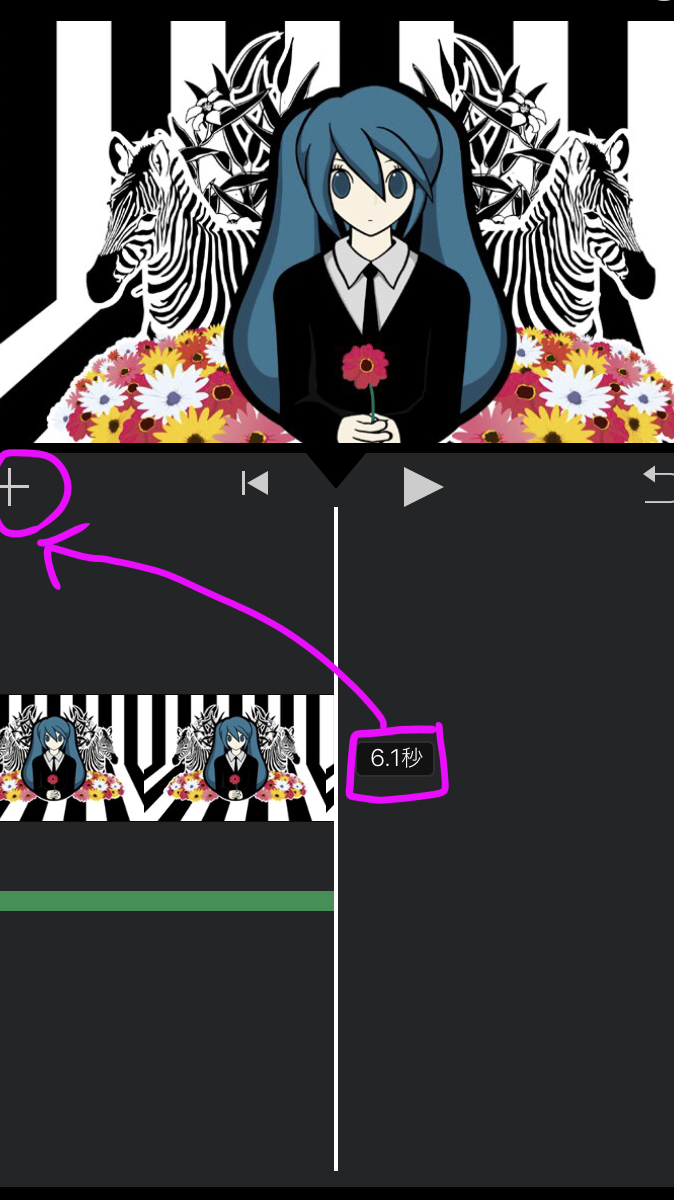
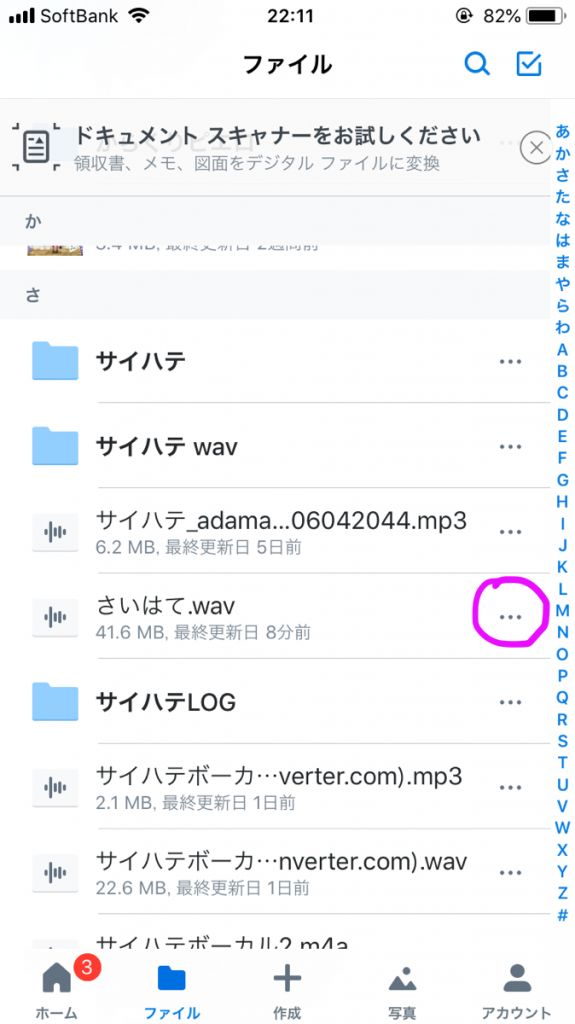
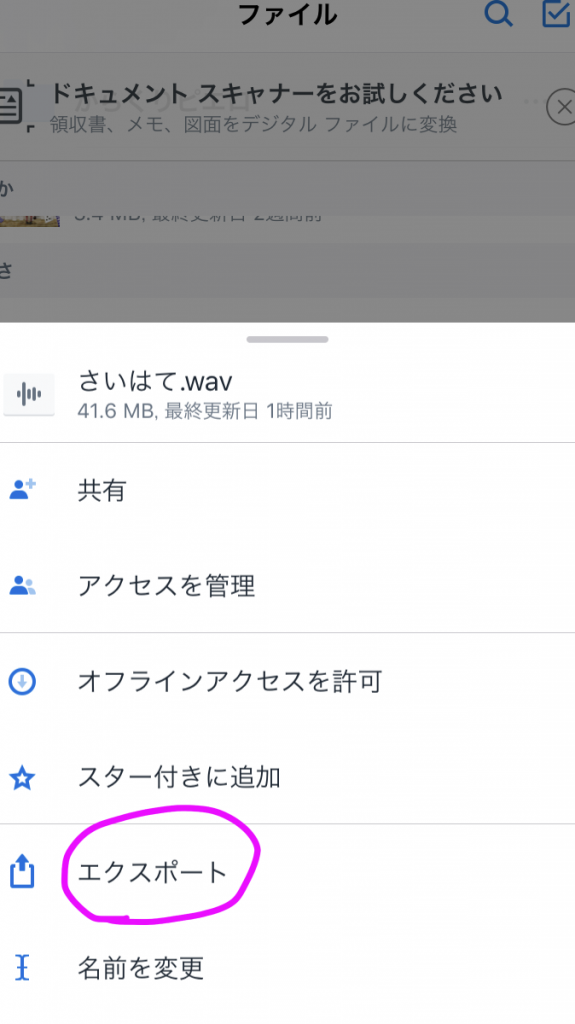
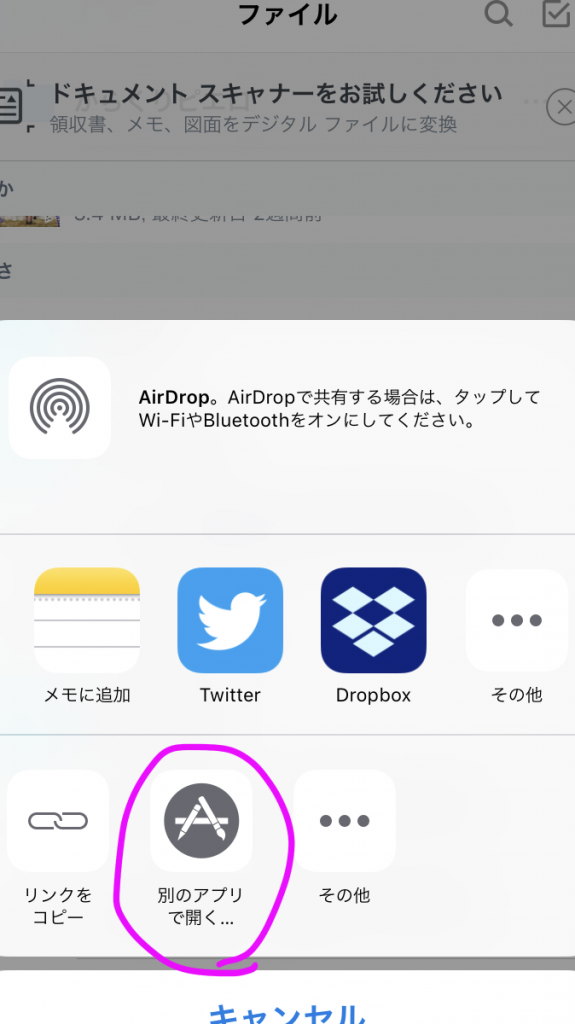
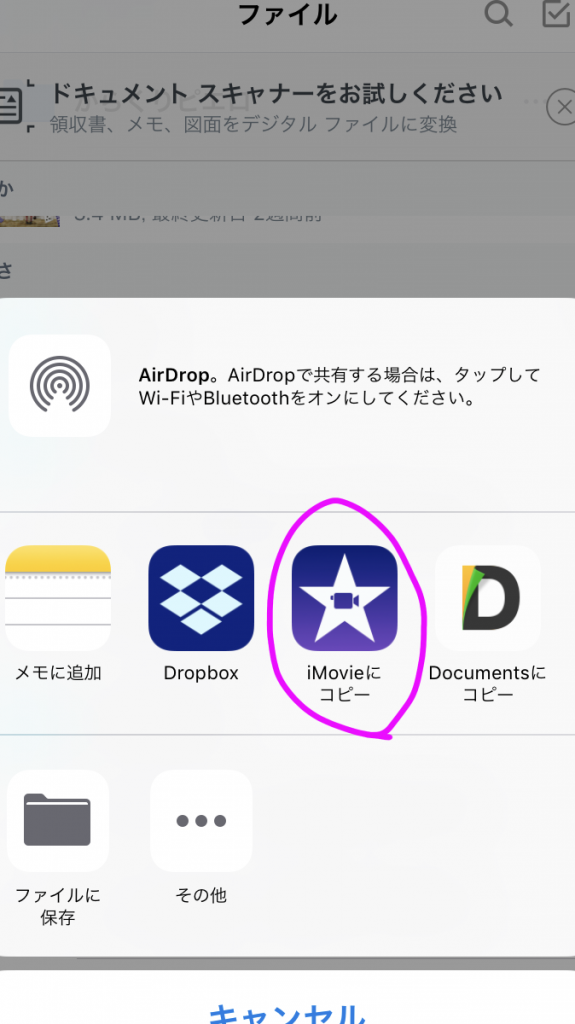
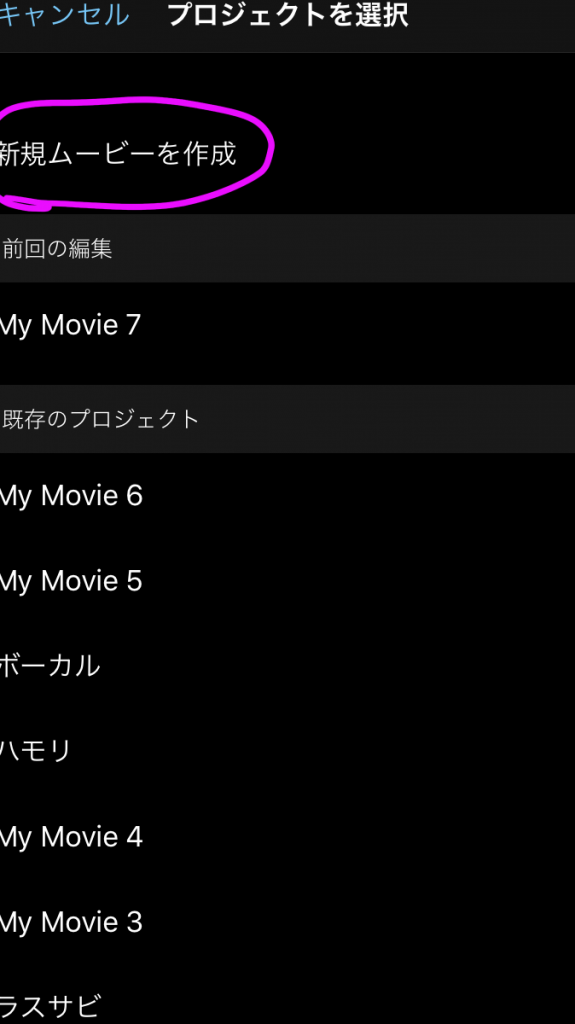
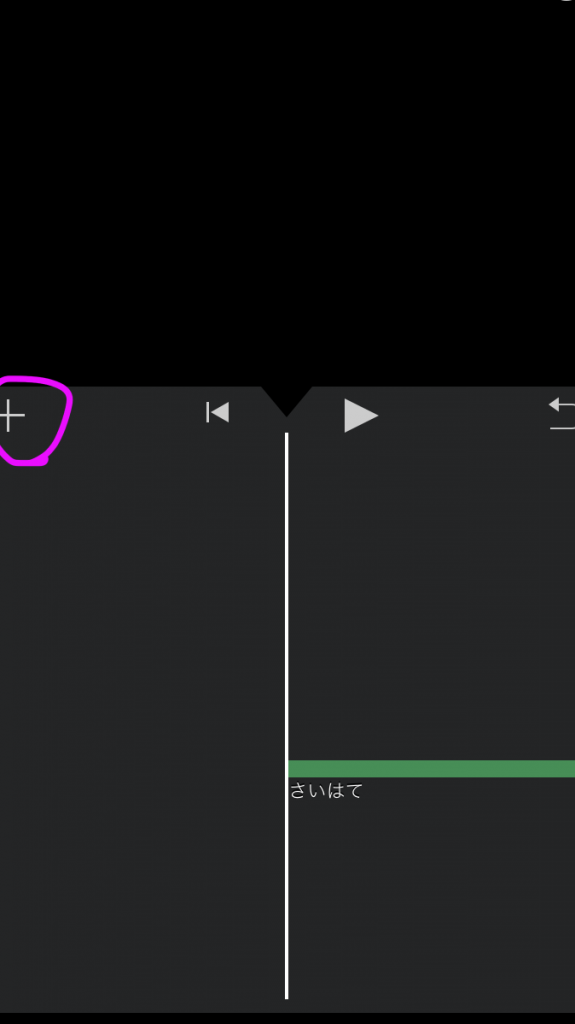
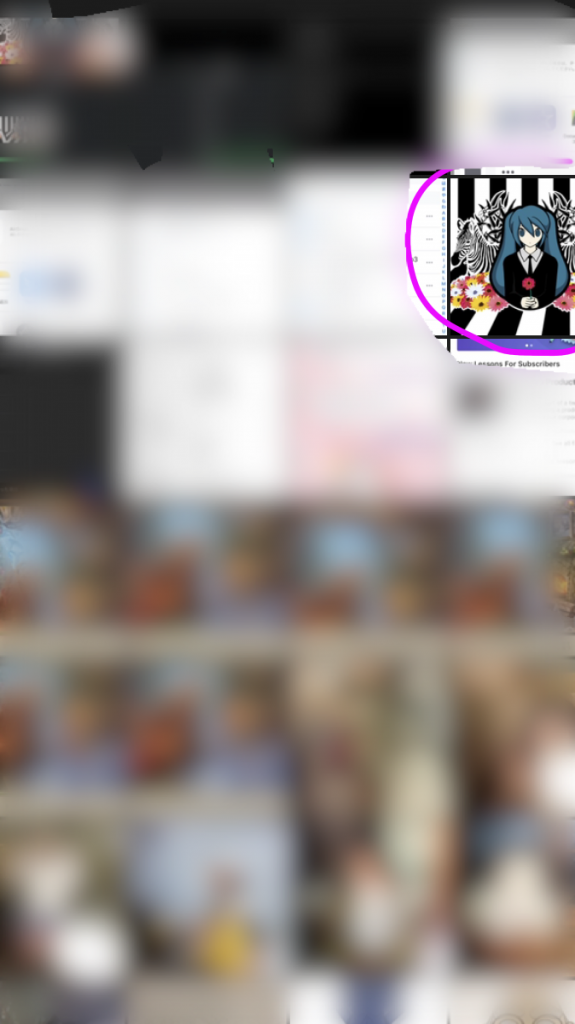
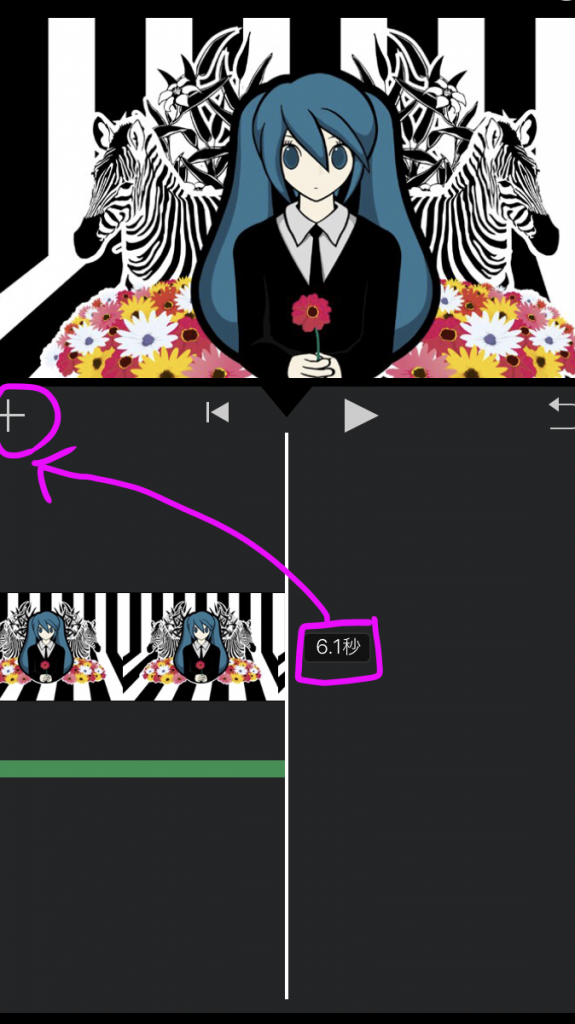

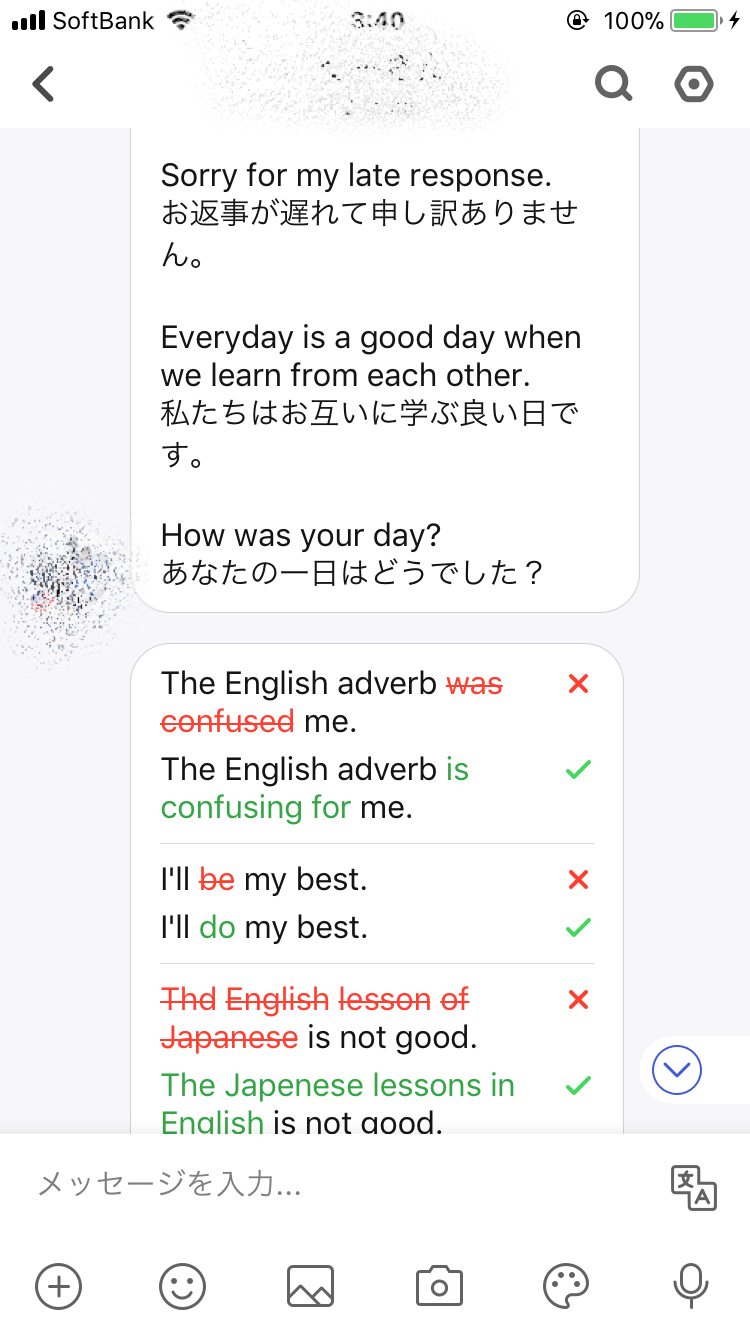
コメント
[…] 【iPhoneだけ】「歌ってみた」をPVと合成する【PV編】 2018-06-09 […]
[…] 【iPhoneだけ】「歌ってみた」をPVと合成する【PV編】 2018-06-09 […]
[…] 2018-06-09 21:42 ④PVと合成 【iPhoneだけ】「歌ってみた」をPVと合成する【PV編】 2018-06-09 […]
勉強になりましたありがとうございますm(_ _)m